Modifier les informations des documents dans l'outil de gestion des documents
Objectif
Modifier les informations des documents dans l'outil Gestion des documents d'un projet.
Éléments à prendre en compte
- Autorisations utilisateur requises :
- Autorisations de niveau « Standard » ou « Admin » dans l'outil Gestion de documents avec l'autorisation de document « Modifier les attributs » activée.
Remarque : vous ne pouvez modifier les informations que pour les documents auxquels vous avez accès. Voir Comment fonctionnent les autorisations dans l'outil Gestion de documents ?
- Autorisations de niveau « Standard » ou « Admin » dans l'outil Gestion de documents avec l'autorisation de document « Modifier les attributs » activée.
Procédure
- Accédez à l'outil Gestion des documents du projet.
- Cliquez sur l'onglet Documents .
Remarque : si vous souhaitez remplir des informations pour les documents que vous venez de charger, voir plutôt Compléter les informations pour les documents dans l'outil de gestion de documents . - Cochez les cases à côté des documents que vous souhaitez modifier.
Astuce !- Si vous souhaitez sélectionner tous les documents, cochez la case en haut du tableau.
- Si vous souhaitez sélectionner une plage de lignes à la fois, maintenez la touche MAJ de votre clavier enfoncée et cochez les cases nécessaires.
- Cliquez sur l’icône Modifier
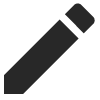 .
.
Le panneau latéral Modifier les attributs du document s’ouvre.
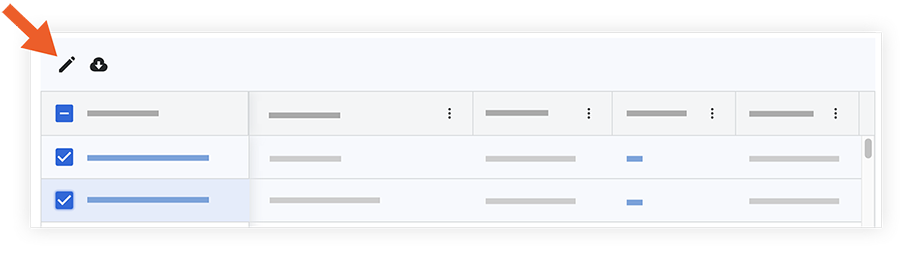
- Si vous souhaitez que les modifications s'appliquent à toutes les révisions des documents, cochez la case à côté de « Appliquer les modifications à toutes les révisions ».
- Cliquez sur un champ pour modifier les informations des documents sélectionnés. Voir Quels sont les différents champs de l'outil Gestion de documents ?
Continuez à modifier les champs supplémentaires si nécessaire. - Lorsque vous êtes prêt à appliquer les modifications, cliquez sur Enregistrer.

